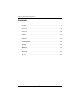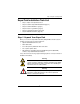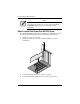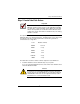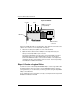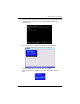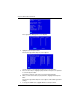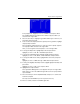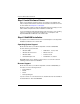SUPERTRAK EX4350 QUICK START GUIDE Kurzanleitung Guide de démarrage rapide Guida Introduttiva Guía de inicio rápido Руководство по быстрому началу работы クイックスタートガイド 快速啟動指南 快速入门指南 빠른 시작 안내서 Version 1.0 © 2006 Promise Technology, Inc. All Rights Reserved.
SuperTrak EX4350 Quick Start Guide Contents English . . . . . . . . . . . . . . . . . . . . . . . . . . . . . . . . . . . . . . . . . . . . . . . 3 Deutsch . . . . . . . . . . . . . . . . . . . . . . . . . . . . . . . . . . . . . . . . . . . . . 13 Français . . . . . . . . . . . . . . . . . . . . . . . . . . . . . . . . . . . . . . . . . . . . . 23 Italiano . . . . . . . . . . . . . . . . . . . . . . . . . . . . . . . . . . . . . . . . . . . . . . 33 Español . . . . . . . . . . . . . . . . . . . . . . . .
Step 1: Unpack Your SuperTrak SuperTrak Installation Task List • Step 1: Unpack Your SuperTrak, below • Step 2: Install the SuperTrak EX4350 Card (page 4) • Step 3: Install the Disk Drives (page 5) • Step 4: Create a Logical Drive (page 6) • Step 5: Install Software Drivers (page 10) • Step 6: WebPAM Installation (page 10) Step 1: Unpack Your SuperTrak When you receive the SuperTrak Serial ATA (SATA) RAID Controller card, the package should contain the items listed below: • SuperTrak EX4350 Co
SuperTrak EX4350 Quick Start Guide Note The SuperTrak EX4350 RAID Controller card is a PCI Plug-n-Play (PnP) device. No changes are necessary in the motherboard CMOS/BIOS Setup for resources or drive types in most applications. Step 2: Install the SuperTrak EX4350 Card The SuperTrak EX4350 card fits into any available 3.3-volt PCI-Express X4 slot. You can also plug the SuperTrak card into a PCI-Express X8 or X16 slot. 1. Remove the cover of your system. 2.
Step 3: Install the Disk Drives Step 3: Install the Disk Drives Important If you wish to include your current bootable SATA drive using the Windows operating system as part of a bootable Mirrored (RAID 1) logical drive on your SuperTrak card, do NOT connect the disk drive to the SuperTrak yet. You MUST install the Windows driver software first onto this drive while it is still attached to your existing disk drive controller. The SuperTrak EX4350 RAID Controller card supports 1.5-Gb/s and 3.
SuperTrak EX4350 Quick Start Guide SuperTrak EX4350 Ch3 Ch1 Ch2 SMBus connector for SuperSwap Ch4 SuperTrak EX4350 LED Pins BBU module connector Attach one SATA data cable to each disk drive. Then attach the other ends of the cables to the connectors on the SuperTrak card (above). 2. Attach the Y-cable power splitters to each of the disk drives 3. Optional. Attach cables from the LED pins on the SuperTrak card (see above) to the activity LEDs in your enclosure.
Step 4: Create a Logical Drive 1. Boot your system. If this is the first time you have booted with the SuperTrak card and drives installed, the Promise onboard BIOS will display the following screen 2. Press the Ctrl-S keys to display the SuperBuild Utility Main Menu. The SuperBuild Utility opens with the Main Menu displays. 3. Press the arrow keys to highlight Logical Drive Management and press Enter.
SuperTrak EX4350 Quick Start Guide The Logical Drive Management screen displays. 4. Highlight Create and press Enter. The Create Logical Drive Step 1/2 screen appears. Use this screen to select the physical drives for your logical drive. 5. Press the arrow keys to highlight a physical drive. Then press the spacebar to select the physical drive. An asterisk (*) appears at the left of each selected physical drive. 6. When you have selected all your physical drives, highlight Next and press Enter.
Step 4: Create a Logical Drive In the popup menu, highlight your choice of RAID Level and press Enter. The available RAID Levels depend on the number of physical drives you selected for this logical drive. 8. Press the arrow keys to highlight Logical Drive Name. Type a name for your logical drive and press Enter. 9. To use less than the full physical drive capacity for this logical drive, highlight Capacity and press Enter. Press the Delete or Backspace keys to erase the current capacity.
SuperTrak EX4350 Quick Start Guide Step 5: Install Software Drivers Drivers for the Windows operating systems are included on the CD that came with your SuperTrak Controller card. Please download the latest drivers from the Promise website at www.promise.com/support. Windows systems usually recognize the SuperTrak Controller, prompt you for the CD or diskette and perform the driver installation automatically.
Log-in to WebPAM Windows Follow these steps to install WebPAM on your Windows-based PC or Server. 1. Boot up the PC/server and launch Windows. If the computer is already running, exit all programs. 2. Insert the software CD into your CD-ROM drive. 3. Double-click on the Install CD's icon to open it. 4. Double-click on the Installer icon to launch it (right). The first WebPAM PRO installation dialog box appears. 5. Follow the prompts in the installation dialog box.
SuperTrak EX4350 Quick Start Guide Regular Connection • WebPAM uses an HTTP connection . . . . . . . . . . . . . . . . . . . . .http:// • Enter the Host PC’s IP address . . . . . . . . . . . . 127.0.0.1 or localhost • Enter the Port number . . . . . . . . . . . . . . . . . . . . . . . . . . . . . . . :8080 • Add to launch WebPAM . . . . . . . . . . . . . . . . . . . . . . . . . . . . /promise Together, your entry looks like this: http://127.0.0.
Schritt 1: Auspacken Ihres SuperTrak Vorgehen bei der Installation von SuperTrak • Schritt 1: Auspacken Ihres SuperTrak, siehe unten • Schritt 2: Einstecken der SuperTrak EX4350-Erweiterungskarte (Seite 14) • Schritt 3: Installation der Festplatten (Seite 15) • Schritt 4: Anlegen eines logischen Laufwerks (Seite 16) • Schritt 5: Installieren von Software-Treibern (Seite 20) • Schritt 6: Installieren von WebPAM (Seite 20) Schritt 1: Auspacken Ihres SuperTrak Im Umfang der SuperTrak Serial ATA (S
SuperTrak EX4350-Kurzanleitung Anmerkung Bei der SuperTrak EX4350-RAID-Controller-Erweiterungskarte handelt es sich um ein PCI Plug-n-Play (PnP)-Gerät. In den meisten Anwendungen müssen am Hauptplatinen-CMOS/BIOSSetup für Ressourcen oder Laufwerktypen keine Änderungen vorgenommen werden. Schritt 2: Einstecken der SuperTrak EX4350Erweiterungskarte Die SuperTrak EX4350-Erweiterungskarte passt in alle verfügbaren 3,3 Volt PCIExpress X4-Steckplätze.
Schritt 3: Installation der Festplatten Schritt 3: Installation der Festplatten Wichtig Wenn Sie Ihre aktuelle, bootfähige SATA-Festplatte im WindowsBetriebssystem als bootfähiges logisches Laufwerk-Mirror (RAID 1) auf Ihrer SuperTrak-Erweiterungskarte führen wollen, verbinden Sie die Festplatte NOCH NICHT mit der SuperTrakKarte. Sie MÜSSEN zunächst die Windows-Treiber-Software auf diesem Laufwerk installieren, während dieses noch an Ihrem vorhandenen Festplatten-Controller angeschlossen ist.
SuperTrak EX4350-Kurzanleitung SuperTrak EX4350 Ch3 Ch1 Ch2 SMBus-Anschluss für SuperSwap Ch4 SuperTrak EX4350 LED-Stifte Anschluss für Sicherungsakku-Modul Verbinden Sie jeweils ein SATA-Datenkabel mit jeder Festplatte. Schließen Sie die anderen Enden der Kabel dann an den Anschlüssen der SuperTrak-Karte an (siehe oben). 2. Verbinden Sie die Y-Strom-Verteilerkabel mit mit jeder Festplatte 3. Optional.
Schritt 4: Anlegen eines logischen Laufwerks 1. Starten Sie Ihr System. Wenn Sie das System das erste Mal mit installierter SuperTrak-Karte und installierten Festplatten starten, zeigt das PromiseOnboard-BIOS folgenden Bildschirm. 2. Drücken Sie die Tastenkombination Strg-S, um das Hauptmenü des SuperBuild-Dienstprogramms anzuzeigen. Das SuperBuild-Dienstprogramm öffnet mit den Hauptmenüanzeigen. 3.
SuperTrak EX4350-Kurzanleitung Der Bildschirm „Logical Drive Management“ (Verwaltung des logischen Laufwerks) zeigt Folgendes: 4. Markieren Sie Create (Erstellen) und drücken Sie die Eingabetaste. Der Bildschirm „Create Logical Drive Step 1/2“ (Anlegen eines logischen Laufwerks Schritt 1/2) wird angezeigt. 5. 6. Verwenden Sie diesen Bildschirm zum Auswählen der physischen Laufwerke für Ihr logisches Laufwerk. Drücken Sie zum Markieren eines physischen Laufwerks auf die Pfeiltasten.
Schritt 4: Anlegen eines logischen Laufwerks 7. 8. 9. 10. 11. 12. 13. Der Bildschirm „Create Logical Drive Step 2/2“ (Anlegen eines logischen Laufwerks Schritt 2/2) erscheint mit Standardeinstellungen des logischen Laufwerks. Markieren Sie zum Ändern der RAID-Stufe RAID Level (RAID-Stufe) und drücken Sie die Eingabetaste. Markieren Sie im Popup-Menü die gewünschte RAID-Stufe und drücken Sie die Eingabetaste.
SuperTrak EX4350-Kurzanleitung Markieren Sie je nach Wunsch entweder „Yes“ (Ja) oder „No“ (Nein) und drücken Sie die Eingabetaste. 14. Markieren Sie Save (Speichern) und drücken Sie die Eingabetaste. Der Bildschirm „Logical Drive Management“ (Verwaltung des logischen Laufwerks) wird angezeigt mit Ihrem neuen logischen Laufwerk. Falls noch Platz auf dem logischen Laufwerk vorhanden ist, können Sie jetzt weitere logische Laufwerke erstellen. 15.
Schritt 6: Installieren von WebPAM Browser-Unterstützung Der Host PC, auf dem Sie den SuperTrak -Controller und WebPAM installiert haben, muss über einen der folgenden Browser verfügen: • Internet Explorer • Mozilla • Firefox • Netscape Navigator Wenn Sie keinen der oben genannten Browser installiert haben, müssen Sie das nachholen und den installierten Browser als Standard-Browser einstellen. Installieren Sie dann WebPAM.
SuperTrak EX4350-Kurzanleitung Anmelden bei WebPAM PRO Doppelklicken Sie auf das WebPAM-Symbol auf Ihrem WindowsDesktop (rechts). Oder 1. Starten Sie Ihren Browser. 2. Tippen Sie die IP-Adresse des Host-PCs in das Adressenfeld des Browsers wie unten beschrieben. Wenn Sie während der WebPAM-Installation die Option „External Security“ (Externe Sicherheit) nicht gewählt haben, verwenden Sie die Normale Verbindung.
Étape 1 : Retrait de l'emballage de votre SuperTrak Liste des tâches d'installation du SuperTrak • Étape 1 : Retrait de l'emballage de votre SuperTrak, voir ci-dessous • Étape 2 : Installation de la carte SuperTrak EX4350 (page 24) • Étape 3 : Installation des lecteurs de disque (page 25) • Étape 4 : Création d'une unité logique (page 26) • Étape 5 : Installation des pilotes logiciels (page 30) • Étape 6 : Installation de WebPAM (page 30) Étape 1 : Retrait de l'emballage de votre SuperTrak Le c
Guide de démarrage rapide du SuperTrak EX4350 Remarque La carte de contrôleur RAID SuperTrak EX4350 est un périphérique PCI Plug-n-Play (PnP). La configuration CMOS/ BIOS de la carte mère ne nécessite pas de modifications quant aux ressources ou types de lecteur dans la plupart des applications. Étape 2 : Installation de la carte SuperTrak EX4350 La carte SuperTrak EX4350 entre dans tout logement PCI-Express X4 de 3,3 volts disponible.
Étape 3 : Installation des lecteurs de disque Étape 3 : Installation des lecteurs de disque Important Si vous souhaitez que votre lecteur SATA de démarrage actuel, qui utilise le système d'exploitation Windows, fasse partie d'une unité logique (RAID 1) miroir de démarrage sur votre carte SuperTrak, ne connectez PAS immédiatement le lecteur de disque à la carte SuperTrak.
Guide de démarrage rapide du SuperTrak EX4350 SuperTrak EX4350 Canal1 Canal3 Canal2 Canal4 Connecteur SMBus pour SuperSwap SuperTrak EX4350 Broches DEL Connecteur de module BBU Reliez un câble de données SATA à chaque lecteur de disque. Branchez ensuite les autres extrémités des câbles aux connecteurs de la carte SuperTrak (voir cidessus). 2. Reliez les séparateurs de sortie en forme d'Y des câbles d'alimentation à chacun des lecteurs de disque. 3. Facultatif.
Étape 4 : Création d'une unité logique 1. Démarrez votre système. Si c'est la première fois que vous le démarrez à l'aide de la carte SuperTrak et des lecteurs installés, le BIOS intégré de Promise affiche l'écran suivant : 2. Appuyez sur les touches Ctrl-S pour afficher le menu principal de l'utilitaire SuperBuild. L'utilitaire SuperBuild s'ouvre en affichant le menu principal. 3.
Guide de démarrage rapide du SuperTrak EX4350 L'écran de gestion des unités logiques s'affiche. 4. Mettez en surbrillance Créer, puis appuyez sur Entrée. Le premier écran de création de l'unité logique (1/2) s'affiche. À l'aide de cet écran, sélectionnez les lecteurs physiques de votre unité logique. 5. Appuyez sur les touches de direction pour mettre un lecteur physique en surbrillance. Ensuite, appuyez sur la barre d'espacement pour sélectionner le lecteur physique.
Étape 4 : Création d'une unité logique 7. 8. 9. 10. 11. 12. 13. 14. Pour modifier le niveau de RAID, mettez en surbrillance Niveau de RAID, puis appuyez sur Entrée. Dans le menu contextuel, mettez en surbrillance le niveau de RAID souhaité, puis appuyez sur Entrée. Les niveaux de RAID disponibles dépendent du nombre de lecteurs physiques sélectionnés pour cette unité logique. Appuyez sur les touches de direction pour mettre en surbrillance le nom d'une unité logique.
Guide de démarrage rapide du SuperTrak EX4350 15. Appuyez sur F10 pour quitter l'utilitaire SuperBuild, puis appuyez sur Y (OUI) pour confirmer et redémarrer l'ordinateur. N'appuyez pas sur les touches Ctrl-Alt-Suppr. N'appuyez pas sur la touche Échap. Vous avez créé avec succès une nouvelle unité logique RAID. Étape 5 : Installation des pilotes logiciels Les pilotes des systèmes d'exploitation Windows sont inclus sur le CD fourni avec votre carte de contrôleur SuperTrak.
Connexion à WebPAM • • Firefox Netscape Navigator Si vous ne disposez d'aucun de ces navigateurs, commencez par en installer un, puis sélectionnez-le par défaut. Ensuite, installez WebPAM. Windows Suivez ces étapes pour installer WebPAM sur un PC ou serveur Windows. 1. Démarrez le PC/serveur et lancez Windows. Si votre ordinateur fonctionne déjà, quittez tous les programmes. 2. Insérez le CD du logiciel dans votre lecteur de CD-ROM. 3. Double-cliquez sur l'icône CD d'installation pour l'ouvrir. 4.
Guide de démarrage rapide du SuperTrak EX4350 2. Dans le champ d'adresse du navigateur, saisissez l'adresse IP du PC hôte, tel qu'expliqué ci-dessous. Si vous n'avez pas choisi l'option de sécurité externe (External Security) au cours de l'installation de WebPAM, utilisez la connexion Regular (Classique). Si, par contre, vous avez choisi l'option de sécurité externe au cours de l'installation de WebPAM, utilisez la connexion Secure (Sécurisée). Connexion classique • WebPAM utilise une connexion HTTP . .
Punto 1: Disimballare il SuperTrak Elenco delle operazioni per l'installazione del SuperTrak • Punto 1: Disimballare il SuperTrak, in basso • Punto 2: Installare la scheda SuperTrak EX4350 (pagina 34) • Punto 3: Installare le unità disco (pagina 35) • Punto 4: Creare un'unità logica (pagina 36) • Punto 5: Installare i driver del software (pagina 40) • Punto 6: Installazione di WebPAM (pagina 40) Punto 1: Disimballare il SuperTrak Quando si riceve la scheda Controller RAID ATA seriale (SATA) Sup
Guida introduttiva di SuperTrak EX4350 N.B. La scheda Controller RAID SuperTrak EX4350 è una periferica PCI Plug-n-Play (PnP). Non sono necessarie modifiche all'installazione CMOS/BIOS della scheda madre per tipi di risorse o unità nella maggiorparte delle applicazioni. Punto 2: Installare la scheda SuperTrak EX4350 La scheda SuperTrak EX4350 si adatta a tutti gli slot PCI Express X4 a 3,3 volt disponibili. È anche possibile collegare la scheda SuperTrak in uno slot PCI Express X8 o X16. 1.
Punto 3: Installare le unità disco Punto 3: Installare le unità disco Importante Se si desidera includere l'unità SATA avviabile corrente utilizzando il sistema operativo Windows come parte di un'unità logica Mirrored (RAID 1) avviabile sulla scheda SuperTrak, NON connettere ancora l'unità disco al SuperTrak. È NECESSARIO installare il software del driver Windows prima su questa unità, mentre è ancora collegata al controller dell'unità disco esistente.
Guida introduttiva di SuperTrak EX4350 SuperTrak EX4350 Can 3 Can 1 Can 2 Can 4 Connettore SMBus per SuperSwap SuperTrak EX4350 Piedini del LED Connettore del modulo BBU Collegare un cavo dati SATA a ciascuna unità disco. Collegare quindi le altre estremità dei cavi ai connettori sulla scheda SuperTrak (in alto). 2. Collegare gli sdoppiatori di alimentazione del cavo a Y ad ognuna delle unità disco. 3. Opzionale.
Punto 4: Creare un'unità logica 1. Avviare il sistema. Se questa è la prima volta che si è avviato il sistema con la scheda SuperTrak e le unità installate, il BIOS integrato Promise visualizzerà la seguente schermata 2. Premere i tasti Ctrl-S per visualizzare il Main Menu (Menu principale) dell'utilità SuperBuild. L'utilità SuperBuild si apre con le schermate del Main Menu (Menu principale). 3.
Guida introduttiva di SuperTrak EX4350 La schermata Logical Drive Management (Gestione unità logica) viene visualizzata. 4. 5. Evidenziare Create (Crea) e premere Invio. Viene visualizzata la schermata Create Logical Drive Step 1/2 (Creazione unità logica fase 1/2). Usare questa schermata per selezionare le unità fisiche per l'unità logica. Premere i tasti di direzione per evidenziare un'unità fisica. Quindi premere la barra spaziatrice per selezionare l'unità fisica.
Punto 4: Creare un'unità logica 7. 8. 9. 10. 11. 12. 13. 14. Per modificare il livello RAID, evidenziare RAID Level (Livello RAID) e premere Invio. Nel menu di scelta rapida, evidenziare l'opzione di RAID Level (Livello RAID) e premere Invio. I livelli RAID disponibili dipendono dal numero di unità fisiche selezionate per l'unità logica. Premere i tasti di direzione per evidenziare Logical Drive Name (Nome unità logica). Digitare un nome per l'unità logica e premere Invio.
Guida introduttiva di SuperTrak EX4350 15. Premere il tasto F10 per uscire dall'utilità SuperBuild e premere Y (S) per confermare e riavviare il sistema. Non premere i tasti Ctrl-Alt-Canc. Non premere il tasto Esc. Creazione di una nuova unità logica RAID completata. Punto 5: Installare i driver del software I driver per i sistemi operativi Windows sono inclusi nel CD fornito assieme alla scheda del Controller SuperTrak. Scaricare i driver più recenti dal sito Web Promise all'indirizzo www.promise.
Accesso a WebPAM Windows Seguire questa procedura per installare WebPAM nel PC o server basato su Windows. 1. Avviare il PC/server ed avviare Windows. Se il sistema è già in esecuzione, chiudere tutte le applicazioni. 2. Inserire il CD del software nell'unità CD-ROM. 3. Fare doppio clic sull'icona del CD di installazione per aprirlo. 4. Fare doppio clic sull'icona del programma di installazione per avviarlo (a destra). Viene visualizzata la prima finestra di dialogo dell'installazione di WebPAM PRO.
Guida introduttiva di SuperTrak EX4350 Se non è stata selezionata l'opzione External Security (Protezione esterna) durante l'installazione di WebPAM, utilizzare la connessione Regular (Normale). Se si è selezionata l'opzione External Security (Protezione esterna) durante l'installazione di WebPAM, utilizzare la connessione Secure (Protetta). Connessione normale • WebPAM utilizza una connessione HTTP . . . . . . . . . . . . . . . . .http:// • Immettere l'indirizzo IP del PC host . . . . . . . . . 127.0.
Paso 1: Desembalaje de SuperTrak Lista de tareas para la instalación de SuperTrak • Paso 1: Desembalaje de SuperTrak • Paso 2: Instalación de la tarjeta SuperTrak EX4350 (página 44) • Paso 3: Instalación de las unidades de disco (página 45) • Paso 4: Creación de una unidad lógica (página 46) • Paso 5: Instalación de controladores de software (página 50) • Paso 6: Instalación de WebPAM (página 50) Paso 1: Desembalaje de SuperTrak El paquete de su tarjeta controladora RAID SuperTrak Serie ATA (SA
Guía de inicio rápido de SuperTrak EX4350 Nota La tarjeta controladora RAID SuperTrak EX4350 es un dispositivo PCI Plug-n-Play (PnP). En la mayoría de los casos, no es necesario realizar modificaciones en la configuración del CMOS/BIOS de la placa base para los diferentes tipos de unidades o recursos. Paso 2: Instalación de la tarjeta SuperTrak EX4350 La tarjeta SuperTrak EX4350 se ajusta a cualquier ranura vacía PCI-Express X4 de 3,3 voltios.
Paso 3: Instalación de las unidades de disco Paso 3: Instalación de las unidades de disco Importante Si desea incluir su unidad inicializable SATA actual utilizando el sistema operativo Windows como parte de una unidad lógica inicializable duplicada (RAID 1) en su tarjeta SuperTrak, NO conecte todavía la unidad de disco a la tarjeta SuperTrak. DEBE instalar primero el software controlador de Windows en esta unidad mientras sigue conectada a la controladora de la unidad de disco.
Guía de inicio rápido de SuperTrak EX4350 SuperTrak EX4350 C3 C1 C2 Conector SMBus para SuperSwap C4 SuperTrak EX4350 Patillas de LED Conector del módulo BBU Conecte un cable de datos SATA a cada unidad de disco. Posteriormente, conecte los demás extremos de los cables en los conectores de la tarjeta SuperTrak (ver ilustración). 2. Conecte los cables bifurcadores de alimentación en forma de Y a cada unidad de disco. 3. Opcional.
Paso 4: Creación de una unidad lógica 1. Inicie el sistema. La primera vez que inicie el sistema con la tarjeta SuperTrak y las unidades instaladas, la BIOS incorporada de Promise mostrará la siguiente pantalla 2. Pulse las teclas Ctrl-S para mostrar el menú principal de la utilidad SuperBuild. Se abre la utilidad SuperBuild y se muestra el menú principal. 3. Pulse las teclas de flecha para resaltar la opción Logical Drive Management (Administración de unidad lógica) y pulse Intro.
Guía de inicio rápido de SuperTrak EX4350 Se mostrará la pantalla de administración de unidad lógica. 4. Resalte Create (Crear) y pulse Intro. Aparecerá la pantalla Create Logical Drive Step 1/2 (Paso 1/2 para crear unidad lógica). Utilice esta pantalla para seleccionar las unidades físicas para su unidad lógica. 5. Pulse las teclas de dirección para resaltar una unidad física. Después, pulse la barra espaciadora para seleccionar dicha unidad.
Paso 4: Creación de una unidad lógica 7. 8. 9. 10. 11. 12. 13. 14. Para cambiar el nivel de RAID, seleccione RAID Level (Nivel de RAID) y pulse Intro. En el menú emergente, seleccione su preferencia de nivel de RAID y pulse Intro. Los niveles de RAID disponibles dependen del número de unidades físicas que haya seleccionado para esta unidad lógica. Pulse las teclas de flecha para resaltar Logical Drive Name (Nombre de unidad lógica). Ingrese un nombre para su unidad lógica y pulse Intro.
Guía de inicio rápido de SuperTrak EX4350 15. Pulse la tecla F10 para salir de la utilidad SuperBuild y pulse Y para confirmar y reiniciar el equipo. No pulse las teclas Ctrl-Alt-Supr. No pulse la tecla Esc. Ha creado satisfactoriamente una nueva unidad lógica RAID. Paso 5: Instalación de controladores de software Los controladores para los sistemas operativos Windows está incluidos en el CD que se entrega con su tarjeta controladora SuperTrak.
Inicio de sesión de WebPAM Si no tiene uno de los navegadores mencionados arriba, instale primero el navegador y conviértalo en el navegador predeterminado. A continuación, instale WebPAM. Windows Siga estos pasos para instalar WebPAM en el servidor o PC basado en Windows. 1. Arranque el servidor/PC e inicie Windows. Si el ordenador ya está en funcionamiento, salga de todos los programas. 2. Inserte el CD del software en la unidad de CD-ROM. 3.
Guía de inicio rápido de SuperTrak EX4350 Si no ha seleccionado la opción External Security (Seguridad externa) durante la instalación de WebPAM, utilice la conexión Regular. Si ha seleccionado la opción External Security (Seguridad externa) durante la instalación de WebPAM, utilice la conexión Secure (Segura). Conexión regular • WebPAM utiliza una conexión HTTP . . . . . . . . . . . . . . . . . . . .http:// • Escriba la dirección IP del PC principal . . . . . . 127.0.0.
Шаг 1. Извлечение SuperTrak из упаковки Список задач по установке SuperTrak • Шаг 1. Извлечение SuperTrak из упаковки (ниже) • Шаг 2. Установка платы SuperTrak EX4350 (стр. 54) • Шаг 3. Установка дисков (стр. 55) • Шаг 4. Создание логического диска (стр. 56) • Шаг 5. Установка программных драйверов (стр. 60) • Шаг 6. Установка WebPAM (стр. 60) Шаг 1.
Руководство по быстрому началу работы SuperTrak EX4350 Примечание Плата контроллера SuperTrak EX4350 RAID является устройством PCI Plug&n&Play (PnP). В большинстве случаев не требуется выполнять настройку ресурсов и типов дисков в программе настройки CMOS/BIOS материнской платы. Шаг 2. Установка платы SuperTrak EX4350 Плата SuperTrak EX4350 может быть установлена в любой свободный слот PCI&Express X4, 3,3 В. Плату SuperTrak можно также установить в слот PCI& Express X8 или X16. 1. Снимите крышку системы.
Шаг 3. Установка дисков Шаг 3. Установка дисков Внимание Если текущий загрузочный диск SATA требуется сделать частью зеркального логического диска (RAID 1) на плате SuperTrak, используя операционную систему Windows, пока НЕ ПОДКЛЮЧАЙТЕ диск к плате SuperTrak. Сначала на этот диск, пока еще подключенный к текущему контроллеру дисков, НЕОБХОДИМО установить программный драйвер Windows. Плата контроллера SuperTrak EX4350 RAID поддерживает диски SATA 1,5 Гб/ с и 3,0 Гб/с.
Руководство по быстрому началу работы SuperTrak EX4350 SuperTrak EX4350 Ch3 Ch1 Ch2 Разъем SMBus для SuperSwap Ch4 SuperTrak EX4350 Контакты индикатора Разъем модуля BBU Подсоедините один кабель передачи данных SATA к каждому диску. Затем подсоедините другие концы кабелей к разъемам на плате SuperTrak (см. рис. выше). 2. Подсоедините Y&образные силовые разветвители ко всем дискам. 3. Дополнительно. Подсоедините кабели, подключенные к контактам индикатора на плате SuperTrak (см. рис.
Шаг 4. Создание логического диска 1. Запустите систему. Если система запускается в первый раз после установки платы SuperTrak и подключения дисков, встроенная система BIOS Promise отобразит следующий экран 2. Нажмите комбинацию клавиш Ctrl&S для отображения меню "Main Menu" (Главное меню) утилиты SuperBuild. Откроется утилита SuperBuild, и отобразится меню "Main Menu" (Главное меню). 3.
Руководство по быстрому началу работы SuperTrak EX4350 Отобразится окно "Logical Drive Management" (Управление логическим диском). 4. Выделите пункт Create (Создать) и нажмите клавишу Enter. Отобразится окно "Create Logical Drive Step 1/2" (Создание логического диска, шаг 1 из 2). 5. В этом окне выберите физические диски для создания логического диска. С помощью клавиш со стрелками выделите физический диск. Затем нажмите клавишу пробела, чтобы выбрать физический диск. 6.
Шаг 4. Создание логического диска 8. 9. 10. 11. 12. 13. 14. 15. Во всплывающем меню выделите требуемый уровень RAID и нажмите клавишу Enter. Число доступных уровней RAID зависит от количества физических дисков, которое было указано для данного логического диска. С помощью клавиш со стрелками выделите пункт Logical Drive Name (Имя логического диска). Введите имя для логического диска и нажмите клавишу Enter.
Руководство по быстрому началу работы SuperTrak EX4350 Шаг 5. Установка программных драйверов Драйверы для операционной системы Windows содержатся на компакт& диске, который прилагается к плате контроллера SuperTrak. Загрузите свежие драйверы с веб&узла Promise по адресу: www.promise.com/support. В операционных системах Windows обычно происходит распознавание контроллера SuperTrak, затем выводится запрос на компакт&диск или дискету, после чего автоматически производится установка драйвера.
Вход в систему WebPAM Windows Следуйте этим указаниям для установки программы WebPAM на компьютере или сервере с операционной системой Windows. 1. Запустите компьютер/сервер и загрузите Windows. Если компьютер уже запущен, завершите работу всех программ. 2. Вставьте компакт!диск с программным обеспечением в дисковод CD!ROM. 3. Дважды щелкните значок установочного компакт&диска, чтобы открыть его. 4. Дважды щелкните значок программы установки, чтобы запустить ее (см. рис. справа).
Руководство по быстрому началу работы SuperTrak EX4350 Обычное подключение • WebPAM использует подключение по протоколу HTTP . . . .http:// • Введите IP&адрес главного компьютера 127.0.0.1 или localhost • Введите номер порта . . . . . . . . . . . . . . . . . . . . . . . . . . . . . . . . . :8080 • Добавьте для запуска WebPAM . . . . . . . . . . . . . . . . . . . . . /promise Полная строка будет выглядеть следующим образом: http://127.0.0.
手順 1:SuperTrak の開梱 SuperTrak の取り付けタスクリスト • 手順 1:SuperTrak の開梱(以下参照) • 手順 2:SuperTrak EX4350 カードの取り付け(64 ページ) • 手順 3:ディスクドライブの取り付け(65 ページ) • 手順 4:論理ドライブの作成(66 ページ) • 手順 5:ソフトウェアドライバのインストール(70 ページ) • 手順 6:WebPAM のインストール(70 ページ) 手順 1:SuperTrak の開梱 SuperTrak シリアル ATA(SATA)RAID コントローラカードの購入時の梱包には、以 下のものが含まれています。 • • SuperTrak EX4350 コントローラカード 『クイックスタートガイド』 • 1.
SuperTrak EX4350 クイックスタートガイド メモ SuperTrak EX4350 RAID コントローラカードは、PCI プラグアンドプ レイ(PnP)デバイスです。ほとんどのアプリケーションでは、マザー ボードの CMOS/BIOS 設定でリソースまたはドライブタイプを変更する 必要はありません。 手順 2:SuperTrak EX4350 カードの取り付け SuperTrak EX4350 カードは、使用可能な 3.3 V PCI Express X4 スロットに適合して います。このカードは、PCI Express X8 または X16 スロットにも挿入できます。 1. 2. システムのカバーを外します。 マザーボードの使用可能な PCI Express スロットの内部スロットカバーを外します。 3. 4.
手順 3:ディスクドライブの取り付け 手順 3:ディスクドライブの取り付け 重要 SuperTrak カードの起動可能なミラー(RAID 1)論理ドライブの一部 として、Windows オペレーティングシステムを使用する現在の起動可能 な SATA ドライブを組み込む場合、この時点では SuperTrak にディス クドライブを接続しないでください。このドライブが既存のディスクド ライブコントローラに接続されている間に、最初にこのドライブに Windows ドライバソフトウェアをインストールする必要があります。 SuperTrak EX4350 RAID コントローラカードは、1.5 Gb/s および 3.
SuperTrak EX4350 クイックスタートガイド SuperTrak EX4350 Ch3 Ch1 Ch2 SuperSwap 用 SMBus コネクタ Ch4 SuperTrak EX4350 LED ピン BBU モジュール コネクタ 各ディスクドライブにそれぞれ 1 本の SATA データケーブルを接続します。次に、ケー ブルのもう一方の末端を SuperTrak カードのコネクタに接続します(上図参照)。 2. 3.
手順 4:論理ドライブの作成 1. 2. システムを起動します。SuperTrak カードとドライブを取り付けた後初めて起動し た場合は、Promise オンボード BIOS の次の画面が表示されます。 Ctrl-S キーを押して、[SuperBuild Utility(SuperBuild ユーティリティ)] の [Main Menu(メインメニュー)] を表示します。 [SuperBuild Utility(SuperBuild ユーティリティ)] で [Main Menu(メインメ ニュー)] が表示されます。 3.
SuperTrak EX4350 クイックスタートガイド [Logical Drive Management(論理ドライブの管理)] 画面が表示されます。 4. [Create(作成)] をハイライト表示して、Enter を押します。 [Create Logical Drive Step 1/2(論理ドライブの作成 手順 1/2)] 画面が表示され ます。 この画面を使用して、論理ドライブに使用する物理ドライブを選択します。 5. 矢印キーを押して、物理ドライブをハイライト表示します。次に、スペースバーを 押して物理ドライブを選択します。 選択した各物理ドライブの左側にアスタリスク(*)が表示されます。 6. 物理ドライブをすべて選択したら、[Next(次へ)] をハイライト表示して Enter を 押します。 [Create Logical Drive Step 2/2(論理ドライブの作成 手順 2/2)] 画面に、デフォ ルトの論理ドライブ設定が表示されます。 7.
手順 4:論理ドライブの作成 8. 9. 10. 11. 12. 13. 14. 15.
SuperTrak EX4350 クイックスタートガイド 手順 5:ソフトウェアドライバのインストール Windows オペレーティングシステム用ドライバは、SuperTrak コントローラカードに付 属する CD に含まれています。最新のドライバは、Promise のウェブサイト www.promise.
WebPAM へのログイン Windows 以下の手順に従って、Windows ベースの PC またはサーバーに WebPAM をインストー ルします。 1. PC またはサーバーを起動して、Windows を開始します。 コンピュータが既に起動している場合は、すべてのプログラムを終了します。 2. 3. ソフトウェア CD を CD-ROM ドライブに挿入します。 [Install CD(CD のインストール)] アイコンをダブルクリックし て開きます。 [ インストーラ ] アイコン(右図を参照)をダブルクリックして開 始します。 最初の WebPAM PRO インストールダイアログボックスが表示されます。 4. 5. インストールダイアログボックスのプロンプトに従います。 Linux 以下の手順に従って、Linux ベースの PC またはサーバーに WebPAM をインストールし ます。 1. PC またはサーバーを起動して、Linux GUI を開始します。 コンピュータが既に起動している場合は、すべてのプログラムを終了します。 2. 3. 4.
SuperTrak EX4350 クイックスタートガイド レギュラーコネクション • WebPAM は HTTP 接続を使用します . . . . . . . . . . . . . . . . . . . . . ..http:// • ホスト PC の IP アドレスを入力します . . . . . 127.0.0.1 または localhost • ポート番号を入力します . . . . . . . . . . . . . . . . . . . . . . . . . . . . . . . . :8080 • WebPAM の起動を追加します. . . . . . . . . . . . . . . . . . . . . . . . . ./promise その結果、エントリは次のようになります。 http://127.0.0.1:8080/promise または http://localhost:8080/promise セキュアコネクション • WebPAM は セキュア HTTP コネクションを使用します . . . . . . ..
步驟 1:打開您的 SuperTrak SuperTrak 安裝工作清單 • 步驟 1:打開您的 SuperTrak,見本頁下方 • 步驟 2:安裝 SuperTrak EX4350 插卡 (第 74 頁) • 步驟 3:安裝磁碟機 (第 75 頁) • 步驟 4:建立您的邏輯磁碟機 (第 76 頁) • 步驟 5:安裝軟體驅動程式 (第 80 頁) • 步驟 6:安裝 WebPAM (第 80 頁) 步驟 1:打開您的 SuperTrak 當您收到 SuperTrak Serial ATA (SATA) RAID 控制器插卡,此套件應該包含下列 列出項目 : • SuperTrak EX4350 控制器插卡 • 快速啟動指南 • 四條 1.
SuperTrak EX4350 快速啟動指南 步驟 2:安裝 SuperTrak EX4350 插卡 SuperTrak EX4350 插卡符合任何可用的 3.3- 伏特 PCI- 快速 (Express) X4 插槽。 您也可以插入 SuperTrak 插卡進入一個 PCI- 快速 (Express) X8 或 X16 插槽。 1. 卸下您的系統蓋板。 2. 卸下母板上的可用 PCI- 快速插槽蓋板。 3. 安裝 SuperTrak 插卡進入開啟的插槽 ( 參閱下圖 )。 4.
步驟 3:安裝磁碟機 步驟 3:安裝磁碟機 重要事項 如果您希望包括您的目前可啟動 SATA 磁碟機使用 Windows 作業 系統如您的 SuperTrak 插卡上一個部份可啟動的鏡像 (RAID 1) 邏 輯磁碟機,請不要連接磁碟機至 SuperTrak。您必須在它仍然連接 到您現有的磁碟機控制器時,先行安裝 Windows 驅動程式軟體到 磁碟機上。 SuperTrak EX4350 RAID 控制器插卡支援 1.5-Gb/s 和 3.0-Gb/s SATA 磁碟機。 為了發揮最佳的效能,請安裝相同機型與容量的磁碟機。相稱的磁碟機有助於提 高邏輯磁碟機的效能,有如一台單一磁碟機。 層級 磁碟機數量 RAID 0 1 個或更多 RAID 1 僅2個 RAID 5 3或4個 RAID 6 3或4個 RAID 10 僅4個 JBOD 僅1個 上表顯示每一 RAID 層級所需要的磁碟機數量。 1.
SuperTrak EX4350 快速啟動指南 SuperTrak EX4350 Ch3 Ch1 Ch2 供 SuperSwap 使用 的 SMBus 連接器 Ch4 SuperTrak EX4350 LED 插腳 BBU 模組連接器 連接一條 SATA 資料纜線至每一個磁碟機。然後連接纜線的另一端到 SuperTrak 卡的接頭 ( 見上圖 )。 2. 連接 Y- 纜線電源分開器至每一個磁碟機 3.
步驟 4:建立您的邏輯磁碟機 1. 啟動您的系統。如果這是您第一次啟動 SuperTrak 插卡和完成磁碟機安裝, 喬鼎機載 BIOS 將顯示下列螢幕 2. 按下 Ctrl-F 按鍵以顯示 SuperBuild 公用程式主選單。 SuperBuild 公用程式隨主選單顯示開啟。 3.
SuperTrak EX4350 快速啟動指南 邏輯磁碟機管理螢幕顯示。 4. 反白顯示建立 (create) 和按下 Enter。 Create Logical Drive Step ( 建立邏輯磁碟機步驟 ) 2 之 1 螢幕此時出現。 使用本螢幕選取實體磁碟機做為您的邏輯磁碟機之用。 5. 按下箭頭按鍵以反白顯示某一實體磁碟機。然後按下空間棒以選取該磁碟 機。 此時星號 (*) 在每一選取之實體磁碟機的左邊出現。 6. 當您已選擇所有您的實體磁碟機,反白顯示下一步 和按下 Enter。 此時 Create Logical Drive Step ( 建立邏輯磁碟機步驟 ) 2 之 2 螢幕出現,並 附上邏輯磁碟機預設值。 7.
步驟 4:建立您的邏輯磁碟機 在彈出的選單中,反白顯示您對 RAID 層級的選擇,然後按下 Enter。 可用 RAID 層級,將依靠您為此邏輯磁碟機所選擇的實體磁碟機之數目 8. 按下方向鍵來來反白顯示邏輯磁碟機名稱 。為您的邏輯磁碟機鍵入名稱,然 後按下 Enter。 9. 若不想設定實體磁碟機的全部容量供此邏輯磁碟機使用,請反白顯示 Capacity ( 容量 ),然後按下 Enter。 按下刪除或後退按鍵來清除目前容量。鍵入新容量以 MB 為單位來分配此邏 輯磁碟機。 將來您可以將未使用的容量指定給第二個邏輯磁碟機。 10. 若想變更 Stripe Size ( 延展大小 ),請反白顯示 Stripe Size,然後按下 Enter。 反白顯示您對 32、64 或 128 KB 的選擇,然後按下 Enter。 11. 若想變更 Initialization Mode ( 起始作業模式 ),請反白顯示 Init Mode,然後 按下 Enter。 反白顯示您對不接受,快速,或全部起始作業和按下 Enter。 12.
SuperTrak EX4350 快速啟動指南 步驟 5:安裝軟體驅動程式 Windows 作業系統的驅動程式包含在您的 SuperTrak 控制卡隨附的 CD 內。請從 喬鼎網站下載最新的驅動程式 www.promise.com/support。 Windows 作業系統通常可以識別 SuperTrak 控制器,提示您關於如何操作光碟或 磁片,並自動執行驅動程式安裝。 如果您正安裝 SuperTrak 控制器同時使用您的作業系統或您較希望參閱一步驟一 步驟指示,請參閱在軟體光碟上第 3 章的 SuperTrak EX4350 使用者手冊。 步驟 6:安裝 WebPAM 一個完整的安裝說明可在軟體光碟的第 2 章 SuperTrak EX4350 使用者手冊找 到。 作業系統 支援 在電腦主機上,安裝 SuperTrak 控制器和 WebPAM,喬鼎資訊推荐您 : • Windows 2000 • SuSE ES 9.1, 9.2, 9.3, 10.0 • Windows XP Professional • Miracle Linux 3.
登入 (Logon)WebPAM Windows 請遵循這些步驟在您的 Windows 電腦或伺服器上安裝 WebPAM。 1. 啟動 PC 或伺服器,並啟動 Windows。 如果電腦已在運轉,請結束全部程式。 2. 將軟體光碟插入您的 CD-ROM 磁碟機。 3. 連按兩下安裝光碟的圖示以開啟它。 4. 連按兩下安裝圖示啟動它 ( 見右圖 )。 第一個 WebPAM PRO 安裝對話方塊出現。 5. 遵循安裝對話框中的提示。 Linux 請遵循這些步驟在您的 Linux 電腦或伺服器上安裝 WebPAM。 1. 啟動 PC 或伺服器,並啟動 Linux GUI。 如果電腦已在運轉,請結束全部程式。 2. 將軟體光碟插入您的 CD-ROM 磁碟機。 3. 在光碟視窗中,在 webpam...bin 圖示上連按兩下以開始安 裝 ( 見右圖 )。 4. 當 Run or Display? ( 運作或顯示 ) 對話框出現時,單按 Run in Terminal ( 在終端機中運作 )。 在一段時間後,終端視窗將關閉且第一個 WebPAM 安裝對話方塊將出現。 5.
SuperTrak EX4350 快速啟動指南 固定連線 • WebPAM 使用 HTTP 連線 . . . . . . . . . . . . . . . . . . . . . . . . . . . . .http:// • 輸入電腦主機的 IP 位址 . . . . . . . . . . . . . . . . . . 127.0.0.1 或本地主機 • 請輸入連接埠號碼 . . . . . . . . . . . . . . . . . . . . . . . . . . . . . . . . . . :8080 • 新增 (Add) 以便啟動 WebPAM . . . . . . . . . . . . . . . . . . . . . . /promise 合在一起,您的輸入會類似下例: http://127.0.0.1:8080/promise 或 http://localhost:8080/promise 安全連線 • WebPAM 使用安全 HTTP 連線 . . . . . . . . . . . . . . . . . . . . . . . .
步骤 1:拆封 SuperTrak SuperTrak 安装任务列表 • 步骤 1:拆封 SuperTrak (见下) • 步骤 2:安装 SuperTrak EX4350 卡 (84 页 ) • 步骤 3:安装磁盘驱动器 (85 页 ) • 步骤 4:创建逻辑驱动器 (86 页 ) • 步骤 5:安装软件驱动程序 (90 页 ) • 步骤 6:安装 WebPAM (90 页 ) 步骤 1:拆封 SuperTrak 当您收到 SuperTrak 串行 ATA (SATA) RAID 控制器卡时,包装中应包含下列物 品: • SuperTrak EX4350 控制器卡 • 《快速入门指南》 • 四根 1.
SuperTrak EX4350 快速入门指南 步骤 2:安装 SuperTrak EX4350 卡 SuperTrak EX4350 卡可安装到任何空闲的 3.3 伏特 PCI-Express X4 插槽中。也 可以将 SuperTrak 卡插入到一个 PCI-Express X8 或 X16 插槽中。 1. 卸下系统盖板。 2. 卸下母板上一个空闲 PCI-Express 插槽的内部插槽盖板。 3. 将 SuperTrak 卡安装到空闲插槽中 (见上)。 4.
步骤 3:安装磁盘驱动器 步骤 3:安装磁盘驱动器 重要说明 如果希望将当前可引导的使用 Windows 操作系统的 SATA 驱动器 作为 SuperTrak 卡上可引导镜像 (RAID 1)逻辑驱动器的一部 分,此时请先不要将磁盘驱动器与 SuperTrak 相连。必须在此驱动 器仍与现有磁盘驱动器控制器相连的情况下预先对其安装 Windows 驱动程序软件。 SuperTrak EX4350 RAID 控制器卡支持 1.5 Gb/s 和 3.0 Gb/s SATA 磁盘驱动器。 为获得最佳性能,请安装相同型号和容量的磁盘驱动器。驱动器的性能相当则可 提高逻辑驱动器以单驱动器方式工作的性能。 级别 驱动器数目 RAID 0 1 个或更多 RAID 1 仅限 2 个 RAID 5 3或4个 RAID 6 3或4个 RAID 10 仅限 4 个 JBOD 仅限 1 个 上表显示了每个 RAID 级别所需的驱动器数目。 1.
SuperTrak EX4350 快速入门指南 SuperTrak EX4350 Ch3 Ch1 Ch2 用于 SuperSwap 的 SMBus 连接器 Ch4 SuperTrak EX4350 LED 指示 灯插针 BBU 模块连 接器 将一根 SATA 数据电缆连接至每个磁盘驱动器。然后将电缆的另一端连接至 SuperTrak 卡上的连接器 (见上)。 2. 将 Y 形电缆功率分配器连接到各个磁盘驱动器上 3.
步骤 4:创建逻辑驱动器 1. 2. 引导系统。如果这是安装了 SuperTrak 卡和驱动器后第一次引导, Promise 机载 BIOS 将会显示以下屏幕。 按 Ctrl-S 组合键可显示 SuperBuild Utility Main Menu (SuperBuild 公用程序 主菜单)。 SuperBuild Utility 打开时会显示 Main Menu (主菜单)。 3.
SuperTrak EX4350 快速入门指南 将显示 Logical Drive Management (逻辑驱动器管理)屏幕。 4. 5. 6. 7.
步骤 4:创建逻辑驱动器 在弹出式菜单中,高亮度显示选定的 RAID 级别,然后按 Enter 键。 可用的 RAID 级别取决于您为该逻辑驱动器选择的物理驱动器的数目。 8. 按箭头键来高亮度显示逻辑驱动器名称。为逻辑驱动器键入一个名称,然后 按 Enter 键。 9. 要使用小于用于该逻辑驱动器的物理驱动器完整容量,高亮度显示 Capacity (容量),然后按 Enter 键。 按 Delete (删除)或 Backspace (退格)键来擦除当前容量。键入要分配 给该逻辑驱动器的新容量 (以 MB 为单位)。 之后,您可以将未使用的容量分配给第二个逻辑驱动器。 10. 要更改条带大小,可高亮度显示 Stripe Size (条带大小),然后按 Enter 键。 高亮度显示您选定的 32、 64 或 128 KB,然后按 Enter 键。 11. 要更改初始化模式,高亮度显示 Init Mode (初始化模式),然后按 Enter 键。 高亮度显示您选定的 No (无)、 Quick (快速)或 Full (完全)初始化,然 后按 Enter 键。 12.
SuperTrak EX4350 快速入门指南 步骤 5:安装软件驱动程序 SuperTrak 控制器卡随附的光盘中提供了 Windows 操作系统驱动程序。请从 Promise Web 站点 www.promise.com/support 下载最新的驱动程序。 Windows 系统通常会识别 SuperTrak 控制器,提示您放入光盘或软盘并自动进行 驱动程序安装。 如果要在安装操作系统的同时安装 SuperTrak 控制器或想要阅读逐步指导,请参 阅软件光盘上 《SuperTrak EX4350 用户手册》的第 3 章。 步骤 6:安装 WebPAM 软件光盘上 《SuperTrak EX4350 用户手册》的第 2 章中提供了一套完整的安装 说明。 操作系统支持 的 OS 支持 在您安装 SuperTrak 控制器和 WebPAM 的主机上, Promise Technology 建议使 用: • Windows 2000 • SuSE ES 9.1、 9.2、 9.3、 10.0 • Windows XP Professional • Miracle Linux 3.
登录到 WebPAM Windows 请遵循下列步骤将 WebPAM 安装到基于 Windows 的 PC 或服务器上。 1. 启动 PC/ 服务器并启动 Windows。 如果计算机已在运行,请退出所有程序。 2. 将软件光盘插入只读光盘驱动器。 3. 双击安装光盘的图标将其打开。 4. 双击安装程序图标将其启动 (见右)。 将出现第一个 WebPAM PRO 安装对话框。 5. 请遵循安装对话框中的提示进行操作。 Linux 请遵循下列步骤将 WebPAM 安装到基于 Linux 的 PC 或服务器上。 1. 启动 PC/ 服务器并启动 Linux GUI。 如果计算机已在运行,请退出所有程序。 2. 将软件光盘插入只读光盘驱动器。 3. 在光盘窗口中,双击 webpam...bin 图标开始安装 (见右)。 4. 当 Run or Display? (运行还是显示)对话框出现时,单击 Run in Terminal (在终端中运行)。 5.
SuperTrak EX4350 快速入门指南 常规连接 • WebPAM 使用 HTTP 连接 . . . . . . . . . . . . . . . . . . . . . . . . . . . . .http:// • 输入主机的 IP 地址 . . . . . . . . . . . . . . . . . . . . .127.0.0.1 或 localhost • 输入端口号. . . . . . . . . . . . . . . . . . . . . . . . . . . . . . . . . . . . . . . . :8080 • 添加以启动 WebPAM . . . . . . . . . . . . . . . . . . . . . . . . . . . . . . /promise 连在一起,输入项近似如下: http://127.0.0.1:8080/promise 或 http://localhost:8080/promise 安全连接 • WebPAM 使用安全 HTTP 连接 . . . . . . . . . . . . . . .
1 단계 : SuperTrak 포장 풀기 SuperTrak 설치 작업 목록 • 1 단계 : SuperTrak 포장 풀기 , 아래 • 2 단계 : SuperTrak EX4350 카드 설치 ( 페이지 94) • 3 단계 : 디스크 드라이브 설치 ( 페이지 95) • 4 단계 : 논리 드라이브 만들기 ( 페이지 96) • 5 단계 : 소프트웨어 드라이버 설치 ( 페이지 100) • 6 단계 : WebPAM 설치 ( 페이지 100) 1 단계 : SuperTrak 포장 풀기 SuperTrak 시리얼 ATA(SATA) RAID 컨트롤러 카드를 받게되면 패키지에는 다음 항목이 포함됩니다 . • SuperTrak EX4350 컨트롤러 카드 • 빠른 시작 안내서 • 1.
SuperTrak EX4350 빠른 시작 안내서 주 SuperTrak EX4350 RAID 컨트롤러 카드는 PCI 플러그 앤 플레이 (PnP) 장치입니다 . 대부분의 응용 프로그램에서는 자원 또는 드라 이브 유형을 위해서 마더보드의 CMOS/BIOS 설정을 변경하실 필 요가 없습니다 . 2 단계 : SuperTrak EX4350 카드 설치 SuperTrak EX4350 카드는 사용 가능한 3.3 볼트 PCI-Express X4 슬롯에 맞습니 다 . 또한 , SuperTrak 카드를 PCI-Express X8 또는 X16 슬롯에 꽂을 수 있습니다 . 1. 시스템 커버를 떼어냅니다 . 2. 마더보드에 비어있는 PCI-Express 슬롯의 안쪽 커버를 벗기십시오 . 3. SuperTrak 카드를 빈 슬롯에 꽂습니다 ( 위 참조 ). 4. SuperTrak 카드 브래킷을 시스템 케이스에 조입니다 ( 위 참조 ).
3 단계 : 디스크 드라이브 설치 3 단계 : 디스크 드라이브 설치 중요 SuperTrak 카드의 부팅가능 미러드 (RAID 1) 논리 드라이브의 한 부분으로써 Windows 운영 체제를 사용하는 현재 부팅가능 SATA 드라이브를 포함시키고자 한다면 , 디스크 드라이브를 SuperTrak 카드에 아직 연결하지 마십시오 . 드라이브가 기존의 드라이브 컨 트롤러에 연결되어 있는 동안 , 먼저 해당 드라이브에 Windows 드 라이버 소프트웨어를 설치해야 합니다 . SuperTrak EX4350 RAID 컨트롤러 카드는 1.5-Gb/s 및 3.0-Gb/s SATA 디스크 드 라이브를 지원합니다 . 똑같은 모델과 용량의 디스크 드라이브를 설치하면 최적의 성능을 얻으실 수 있습니다 . 이렇게 드라이브를 조합하면 논리 드라이브가 한 개 의 드라이브로서 기능하여 성능이 향상됩니다 .
SuperTrak EX4350 빠른 시작 안내서 SuperTrak EX4350 Ch3 Ch1 Ch2 SuperSwap 을 위한 SMBus 커넥터 Ch4 SuperTrak EX4350 LED 핀 BBU 모듈 커 넥터 한개의 SATA 데이터 케이블을 각 디스크 드라이브에 연결합니다 . 그런다음 위와 같이 케이블의 다른쪽 끝을 SuperTrak 카드의 커넥터에 연결합니다 . 2. Y- 케이블 전력 분배기 (power splitter) 를 각각의 디스크 드라이브에 연결합 니다 . 3. 선택사양 . SuperTrak 카드 ( 위 그림 참조 ) 의 LED 핀에 있는 케이블을 인클 로저의 작동 LED 에 연결합니다 . Promise SuperSwap 인클로저는 자체 내장 LED 연결이 되어있습니다 . 위와 같이 SuperSwap 은 개별 LED 커낵터를 사용하지 않습니다 . SuperTrak 카드 의 채널 번호와 격납 장치의 드라이브 캐리어 번호가 일치하게 SATA 데이터 케이블을 연결하십시오 .
4 단계 : 논리 드라이브 만들기 1. 2. 시스템을 부팅합니다 . 만일 이것이 SuperTrak 카드와 드라이브가 설치된 후 에 처음으로 행하는 부팅이라면 , Promise 사의 온보드 BIOS 에 다음과 같은 화면이 표시됩니다 . Ctrl-S 키를 눌러서 아래의 SuperBuild Utility Main Menu(SuperBuild 유틸리 티 메인 메뉴 ) 를 표시합니다 . SuperBuild Utility 가 Main Menu 화면과 함께 열립니다 . 3. 화살표 키를 눌러 Logical Drive Management( 논리 드라이브 관리 ) 를 하이 라이트하고 Enter 를 누릅니다 .
SuperTrak EX4350 빠른 시작 안내서 Logical Drive Management 화면이 표시됩니다 . 4. Create( 생성 ) 를 하이라이트하고 Enter 를 누릅니다 . Create Logical Drive( 논리 드라이브 생성 ) 1/2 단계 화면이 나타납니다 . 이 화면을 사용하여 논리 드라이브에 대한 물리 드라이브를 선택합니다 . 5. 화살표 키를 눌러 물리 드라이브를 하이라이트합니다 . 그런다음 , 스페이스 바를 눌러 물리 드라이브를 선택합니다 . 별표 (*) 가 각각의 선택된 물리 드라이브의 좌측에 표시됩니다 . 6. 모든 물리 드라이브를 선택하면 , Next( 다음 ) 를 하이라이트하고 Enter 를 누 릅니다 . 기본 논리 드라이브 설정과 함께 Create Logical Drive( 논리 드라이브 생성 ) 2/2 단계 화면이 나타납니다 . 7. RAID 레벨을 변경하려면 , RAID Level(RAID 레벨 ) 을 하이라이트하고 Enter 를 누릅니다 .
4 단계 : 논리 드라이브 만들기 8. 9. 10. 11. 12. 13. 14. 15. 팝업 메뉴에서 , 선택한 RAID Level 을 하이라이트하고 Enter 를 누릅니다 . 사용 가능한 RAID 레벨은 사용자가 이 논리 드라이브를 위해 선택한 물리 드 라이브의 수에따라 달라집니다 . 화살표 키를 눌러 Logical Drive Name( 논리 드라이브 이름 ) 을 하이라이트합 니다 . 논리 드라이브의 이름을 입력하고 Enter 를 누릅니다 . 이 논리 드라이브를 전체 물리 드라이브의 용량보다 적게 사용하려면 , Capacity( 용량 ) 를 하이라이트하고 Enter 를 누릅니다 . Delete 또는 Backspace 키를 눌러 현재 용량을 지웁니다 . MB 의 새로운 용량 을 입력하여 이 논리 드라이브에 할당합니다 . 이후에 , 사용되지않은 용량을 두번째 논리 드라이브에 할당할 수 있습니다 .
SuperTrak EX4350 빠른 시작 안내서 Ctrl-Alt-Del 키를 누르지 마십시오 . Esc 키를 누르지 마십시오 . 새로운 RAID 논리 드라이브가 성공적으로 만들어졌습니다 . 5 단계 : 소프트웨어 드라이버 설치 Windows 운영체제용 드라이버가 담긴 CD 가 SuperTrak 컨트롤러 카드와 함께 들 어있습니다 . Promise 웹사이트 (www.promise.com/support) 에서 최신 드라이버 를 다운로드하십시오 . 보통은 Windows 시스템이 SuperTrak 컨트롤러를 인식하고, 사용자에게 CD 또는 디스켓을 삽입하도록 해서 드라이버 설치를 자동으로 수행합니다 . 운영 체제를 설치함과 동시에 SuperTrak 컨트롤러를 설치하거나 단계별 지침을 보기 원하면 , 소프트웨어 CD 의 SuperTrak EX4350 사용자 매뉴얼 제 3 장을 참 조하십시오 .
WebPAM 으로 로그인 Windows 다음과 같은 절차를 거쳐서 사용자의 Windows 기반 PC 또는 서버에 WebPAM 을 설치합니다 . 1. PC 또는 서버를 부팅하고 Windows 를 시작합니다 . 컴퓨터가 이미 켜져 있는 경우에는 모든 프로그램을 종료합니다 . 2. CD-ROM 드라이브에 소프트웨어 CD 를 삽입합니다 . 3. 설치용 CD 의 아이콘을 더블 클릭해서 엽니다 . 4. 설치 아이콘 ( 오른쪽 그림 ) 을 더블 클릭해서 설치를 시작합 니다 . 첫 번째 WebPAM PRO 설치 대화상자가 나타납니다 . 5. 설치 대화상자의 지시를 따르십시오 . Linux 다음과 같은 절차를 거쳐서 사용자의 LInux 기반 PC 또는 서버에 WebPAM 을 설 치하십시오 . 1. PC 또는 서버를 부팅하고 Linux GUI 를 시작합니다 . 컴퓨터가 이미 켜져 있는 경우에는 모든 프로그램을 종료합니다 . 2. CD-ROM 드라이브에 소프트웨어 CD 를 삽입합니다 . 3.
SuperTrak EX4350 빠른 시작 안내서 WebPAM 을 설치하는 동안 External Security( 외부 보안 ) 옵션을 선택하지 않았으면 Regular( 일반 ) 연결을 사용하십시오 . WebPAM 을 설치하는 동안 External Security 옵션을 선택 했으면 Secure( 보 안 ) 연결을 사용하십시오 . 일반 연결 • WebPAM 은 HTTP 연결을 사용합니다 . . . . . . . . . . . . . . . . . . .http:// • 호스트 PC 의 IP 주소를 입력합니다 . . . . . . 127.0.0.1 또는 localhost • 포트 번호를 입력합니다. . . . . . . . . . . . . . . . . . . . . . . . . . . . . . :8080 • 다음을 추가하여 WebPAM 을 시작합니다 . . . . . . . . . . . . . . /promise 합하면 , 다음과 같습니다 : http://127.0.0.